
Хоча кабельні модеми невідомі та ігноруються більшістю людей, кабельні модеми мають діагностику, яка може допомогти вам вирішити проблеми з підключенням.
Яка сторінка діагностики?
Невідомо більшості людей, кабельні модеми (та інші широкосмугові модеми) мають вбудовані функції діагностики та реєстрації, як і маршрутизатори. Хоча деякі люди іноді заглядають на панель управління свого маршрутизатора, дуже мало людей коли-небудь дивляться на їх модеми - або навіть усвідомлюють, що можуть це зробити.
ПОВ'ЯЗАНІ: Як усунути неполадки підключення до Інтернету, пошарово
То навіщо спочатку переглядати діагностичну сторінку та журнали вашого кабельного модему? Подумайте про цю знайому сцену: з вашим доступом до Інтернету відбувається щось дивне, тому ви послушно відключаєте модем і маршрутизатор, запускаєте їх назад, і все знову працює добре ... для заклинання. Або, можливо, ваше підключення до Інтернету періодично випадає, і жодна робота з маршрутизатором не вирішила ваших проблем.
Хоча всі ми схильні до надмірного фокусування на маршрутизаторі як на джерелі потенційних проблем, часто модем (або лінія, до якої він підключений) може бути винен. У таких випадках вам потрібно заглянути в модем, щоб побачити, що відбувається. Отримавши доступ до крихітного маленького веб-сервера, прихованого всередині вашого модему, і прочитавши сторінки діагностики, ви можете дізнатися масу речей про ваш модем та підключення, таких як загальний стан, потужність сигналу та історія подій через системний журнал.
Озброївшись цією інформацією, ви можете сказати щось на кшталт: „Добре, це не проблема модему чи потужності сигналу, тому я зупинюсь на маршрутизаторі та інших елементах моєї мережі” або „Щось явно відбувається з модемом, тому я зателефоную в кабельну компанію ".
Ми хочемо наголосити на цій останній частині. Навіть якщо діагностична панель керування у вашому модемі має налаштування, які можна редагувати користувачем (що трапляється дуже рідко), ви не повинні возитися з цими речами, якщо це прямо не доручить ваш провайдер послуг Інтернету. Хоча навряд чи ви насправді щось зламаєте, якщо ви витріть свій модем у пориві розчарування, ви можете закінчити наступну годину, переробляючи його. Це призначено вам допомогти знайти проблему, не обов'язково її вирішувати.
Маючи це на увазі, давайте подивимось, як ви можете отримати доступ до діагностичної сторінки та що робити з інформацією, яку ви знайдете на ній. Для демонстраційних цілей ми будемо використовувати діагностичний інтерфейс неймовірно поширеного Дошка для серфінгу Motorola / Arris 6141 широкосмуговий кабельний модем, але загальна схема розташування буде схожою на модеми.
Як отримати доступ до сторінки діагностики модему
Для того, щоб не заважати загальним пулам адрес, які розроблені житловими маршрутизаторами (наприклад, 10.0.0.X та 192.168.1.X), більшість модемів використовують адресну підмережу, яка виходить за межі найбільш часто використовуваних пулів адрес.
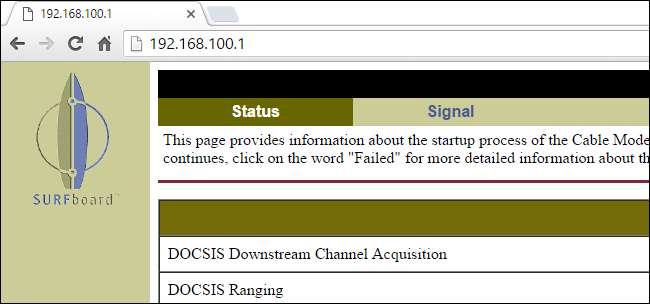
Не всі модеми використовують однакову адресу, але багато хто. Спробуйте ввести 192.168.100.1 у свій адресний рядок і натиснути Enter. Якщо це не негайно відкриває сторінку діагностики, вам слід проконсультуватися великий список широкосмугового обладнання на SpeedGuide.net . Там ви можете звузити пошук за маркою та номером моделі, щоб знайти адресу вашого модему (і будь-яку інформацію за замовчуванням, яка може вам знадобитися).
Що шукати
Отримавши доступ до діагностичної панелі, ви хочете переглянути кілька основних речей: стан модему, потужність сигналу та журнал активності. Хоча для дослідження можуть існувати додаткові сторінки (наприклад, загальна конфігурація модему), ці налаштування, як правило, не можна редагувати користувачем. Навіть якщо б вони були, налаштування настільки приховані та специфічні для Інтернет-провайдера, що для дуже великої кількості користувачів вони мало корисні для діагностики.
Стан модему
Як мінімум, це сторінка, яку ви хочете перевірити, чи не виникають у вас проблеми зі зв’язком. Все на сторінці загального статусу має виглядати позитивно. Ви хочете побачити безліч записів, в яких говориться про такі речі, як „Готово”, „Працює” та „ОК”. Ви не хочете бачити записи для таких речей, як "Не вдалося" або "Офлайн". Багато модемів, включаючи серію Surfboard, дозволять вам натиснути безпосередньо на невдалий / негативний запис, щоб отримати доступ до файлу довідки про те, що означає ця помилка.
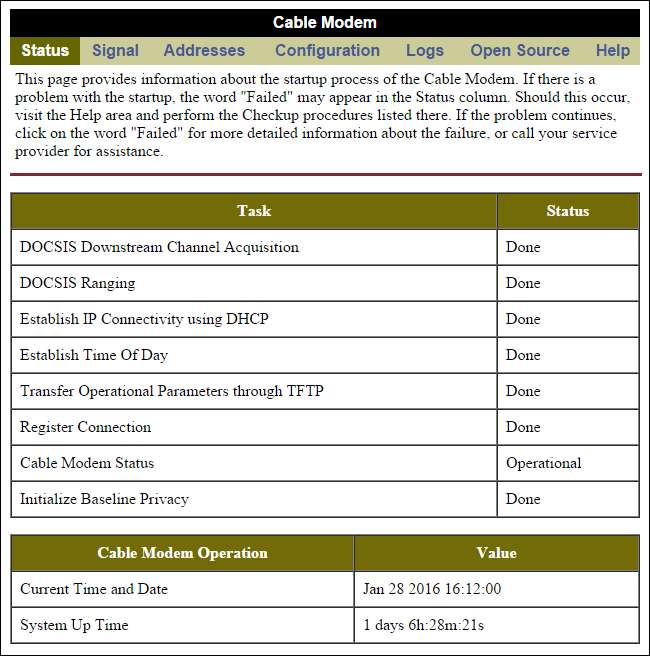
Інша дуже важлива річ, на яку слід звернути увагу на головній сторінці стану, - це час роботи системи. Час роботи повинен відображати ваш досвід роботи з модемом. Якщо ви скинули модем, включивши його живлення чотири дні тому, тоді час роботи повинен відображати чотири дні і змінити вартість роботи. Якщо ви нещодавно не перезавантажили модем, і час роботи становить кілька днів (або менше), то пора трохи заглибитися.
На скріншоті вище ви можете побачити загальну сторінку стану нашого модему. Все виглядає чудово, і час роботи, хоч і короткий, але відображає нашу взаємодію з модемом: після того, як цей новий модем був наданий день тому, ми включили пристрій у живлення.
Журнали
Журнали модему є досить прихованими (як і більшість журналів). Ваша мета при вивченні журналу - не досконале розуміння кожного окремого коду, а загальне розуміння того, що відбувається. Ви завжди можете шукати в Інтернеті специфічні коди, щоб чіткіше зрозуміти, що відбувається, якщо це необхідно.
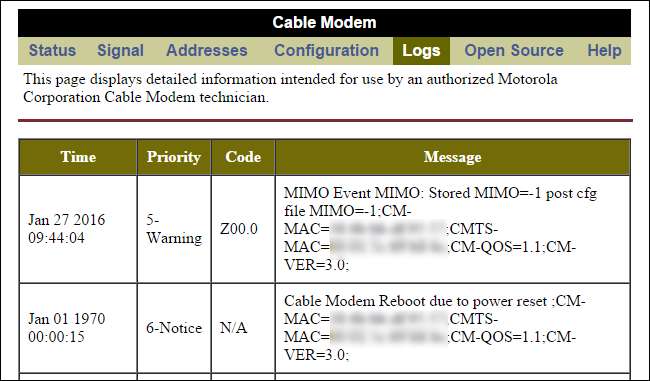
Якщо ми подивимося на журнал журналу нашого модему, показаний вище, ми можемо побачити, що в даний час все є надзвичайно плавним плаванням. Не хвилюйте непарну дату «01 січня 1970 року» - на більшості пристроїв функція журналу активується швидше, ніж функція синхронізації часу, тому апаратна дата за замовчуванням використовується під час таких речей, як перезавантаження.
З журналу чітко видно, що приблизно півтора дні тому модем було перезапущено до скидання живлення (яке ми ініціювали фізичним відключенням), після чого відбувається подія MIMO (що виглядає страшним, оскільки пріоритетним кодом є "попередження" ”Але насправді це лише наш модем, який розмовляє з провайдером кабельних мереж як частина процедури налаштування / надання IP-адрес).
У цьому журналі ви не хочете бачити купу помилок, які не мають сенсу. Якщо ви бачите скидання живлення, яке не було викликано вашим фізичним скиданням пристрою, це проблема. Якщо ви бачите багато помилок, пов’язаних із таймаутом, де журнал вказував на те, що модем втратив зв’язок (це часто називають помилками Т3 та Т4), це проблема. В ідеалі, ваш журнал повинен бути нудним, і ви бачите дуже мало активності, окрім часу завантаження, рідкісної помилки тут чи там (оскільки жодна система не є досконалою, і ваш модем іноді не вдається підключитися) або рідкісні простої оскільки ваш провайдер виштовхнув нову прошивку.
Якщо ваш журнал заповнений помилками та тайм-аутами (і ви відчуваєте тимчасову або тривалу втрату з’єднання з Інтернетом, що відповідає часовим позначкам цих помилок), можливо, вам доведеться звернутися до свого постачальника послуг Інтернету.
Сила сигналу
Якщо не бракувати дефектного модему (або проблеми з маршрутизатором), найбільшим джерелом проблем із широкосмуговим підключенням є нестандартна потужність сигналу. Зверніть увагу, що ми не говорили „поганий” рівень сигналу. Проблему може спричинити не лише слабкий сигнал, але й надто сильні сигнали. Якщо погане з'єднання, сплітери на коаксіальних лініях або навіть старі телевізійні підсилювачі опускають сигнал нижче або штовхають сигнал вище робочого діапазону, то у вас можуть виникнути проблеми з підключенням.
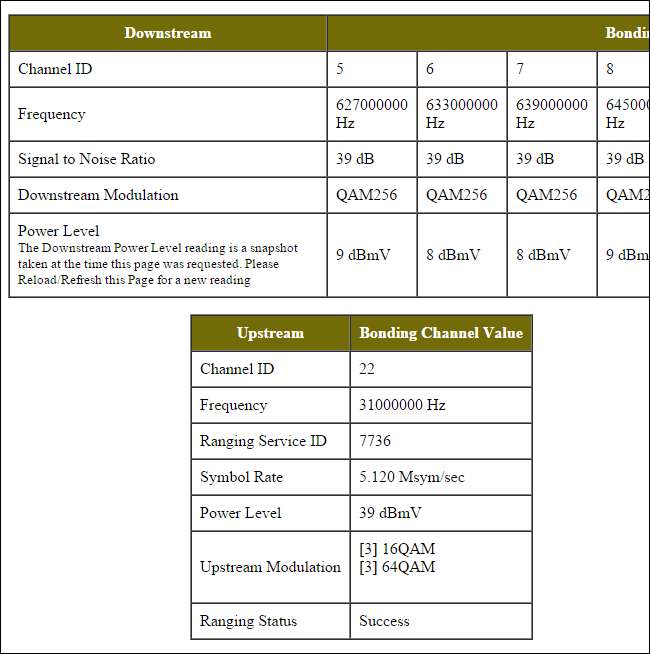
Важливо проконсультуватися зі своїм окремим постачальником послуг, щоб дізнатись, який допустимий діапазон потужності сигналу для вашої конкретної послуги та пристрою. Але як загальне правило, враховуючи наведені нижче значення, обговорюйте, чи є проблема з вашими фізичними лініями та підключенням до провайдера.
Показник "Потужність потоку" повинен бути в діапазоні від -15 дБмВ до +15 дБмВ, а в ідеалі - ближче до + 8дБмВ і -8дБмВ. На скріншоті вище ви можете побачити, що окремі канали в нашому модемі мають рівні 8 і 9 дБмВ, що є прийнятним.
Показник “Висхідної потужності” повинен бути від +37 дБмВ до +55 дБмВ і, в ідеалі, повинен бути ближче до середини цього потенційного діапазону. На нашому скріншоті тут висхідний сигнал скрипить, читаючи 39 (і ми отримуємо повну швидкість, за яку платимо, без проблем із підключенням), але ми точно будемо стежити за цим.
Нарешті, ви хочете звернути увагу на ваше співвідношення сигнал / шум (SNR). Ви хочете, щоб це значення було більше 30 дБ. Менше 25 дБ спричиняє втрату сигналу та пакетів у більшості систем. Чим нижче значення, тим більше проблем із вашим сигналом. Чим вище значення, тим менш шумний сигнал. Типовими є діапазони від 32 до 55 дБ, а наше середнє відношення сигнал / шум до 39 дБ є більш ніж прийнятним.
Як використовувати цю діагностичну інформацію
Як ми зазначали раніше в цьому посібнику, у модемі не так багато речей, які ви, користувач, можете змінити. Більшу частину часу вам потрібно зв’язатися зі своїм постачальником та попросити або дистанційно внести коригування, або відправити техніку до вашого дому.
Тим не менш, перевірка діагностичної системи вашого модему дозволяє швидко заощадити багато волосся, виключаючи інші джерела проблем із підключенням до Інтернету. Ви швидко побачите, чи винен ваш модем, або проблема криється в іншому місці (наприклад, у вашому маршрутизаторі).
Ви також зможете використовувати сам модем як зручну перевірку сигналу. Наприклад, якщо ваш кабельний модем підключений до коаксіального гнізда у вашому домашньому офісі, і у вас виникають проблеми з підключенням, ви можете відключити модем і підключити його безпосередньо до коаксіальної лінії, що надходить у ваш будинок з вулиці. Перевіривши сигнал у точці входу, ви зможете виключити будь-які проблеми з електропроводкою у вашому домі як джерелом ваших проблем в Інтернеті.
Нарешті (і, мабуть, найголовніше), знання того, як користуватися діагностичною сторінкою, робить вас обізнаним споживачем. Ви більше не будете на милість незадоволеного працівника технічної підтримки, який каже: "Так, у нас все виглядає добре ... ви намагалися вимкнути і ввімкнути знову?" тому що ви можете читати власні журнали та рівень сигналу, щоб побачити, чи насправді все знаходиться в межах допустимих робочих рівнів.







